Bemærk
Adgang til denne side kræver godkendelse. Du kan prøve at logge på eller ændre mapper.
Adgang til denne side kræver godkendelse. Du kan prøve at ændre mapper.
Værktøjer er de byggesten, der gør det muligt for din agent at interagere med eksterne systemer. Værktøjer udvider funktionaliteten af din agent, så den kan udføre forskellige handlinger som svar på brugeranmodninger eller autonome udløsere. Hvert værktøj repræsenterer en bestemt funktion, som din agent kan udføre. Du kan f.eks. udstyre din agent med værktøjer, der gør følgende:
- Send mails ved hjælp af Office 365 Outlook-connector
- Kontrollér de aktuelle vejrforhold og prognoser
- Læs og skriv data fra Dataverse
- Læs og send meddelelser til Teams
Mekanismer til tilføjelse af værktøjer
Du kan udvide funktionerne i din brugerdefinerede agenter ved at tilføje en eller flere værktøjer. Din agent kan bruge værktøjer til at svare brugerne automatisk ved hjælp af generativ orkestrering. Du kan også kalde værktøjer direkte fra et emne.
Med generativ orkestrering (aktiv som standard) kan din agent automatisk vælge det mest passende værktøj eller emne eller søge på tværs af viden for at svare en bruger. Denne orkestreringstilstand skaber en mere dynamisk og intelligent samtaleoplevelse.
I klassisk tilstand (generativ orkestrering slået fra) kan en agent kun bruge emner til at svare brugeren. Du kan dog stadig designe din agent til at kalde værktøjer eksplicit fra emner.
Du har flere mekanismer, som du kan bruge til at føje værktøjer til din agent:
-
Connector: Opret forbindelse til beskyttede API'er og tjenester ved hjælp af Power Platform-connectorer til at hente data eller udføre handlinger.
- Færdigbygget connector: Vælg mellem et udvalg af forudindstillede forbindelser til tusindvis af populære API'er fra både Microsoft og ikke-Microsoft-tjenester.
- Brugerdefineret connector: Definer en forbindelse til en brugerdefineret tjeneste eller et brugerdefineret system for at aktivere brugerdefinerede værktøjsindstillinger ved hjælp af Power Platform Connectors. Connectoren skal have visnings- og delingstilladelser til organisationen, for at agenten kan bruge connectoren.
- Agentflow: Definer et agent-flow, herunder en eller flere handlinger, der skal udføres.
- Prompt: Modelbaseret prompt med én drejning, der kan referere til viden, du angiver, og generere kode til analyse af data.
- REST API: Definer en forbindelse til en REST API, og vælg et eller flere API-slutpunkter og -metoder, der skal tilføjes som værktøjer.
- Modelkontekstprotokol: Opret forbindelse til en MCP-server for at få adgang til værktøjer og ressourcer.
- Computerbrug: Gør det muligt for din agent at interagere med et hvilket som helst system, der har en grafisk brugergrænseflade, til websteder og skrivebordsapps, vælge knapper, vælge menuer og angive tekst i felter på skærmen.
Der er to andre mekanismer, du kan bruge til at føje værktøjslignende funktionsmåde til din agent:
- Færdigheder: Beholder til et sæt relaterede værktøjer.
- Klientværktøj: Send en hændelsesaktivitet til klienten, så klienten udfører en handling og returnerer et svar.
Du kan finde flere oplysninger om færdigheder og klientværktøjer under links i afsnittet Relateret indhold .
Opret og tilføj et nyt værktøj på agentniveau
Oprettelse af nye værktøjer direkte i Copilot Studio strømliner udviklingsprocessen og sikrer korrekt integration med din agent. Værktøjer, der føjes til en agent, er tilgængelige til automatisk orkestrering i hele agentens samtaler.
Åbn din agent ved at vælge Agenter i venstre navigationsrude og vælge din agent på listen.
Gå til siden Værktøjer for agenten.
Vælg Tilføj et værktøj.
Vælg Nyt værktøj i ruden Tilføj værktøj.
Vælg den type værktøj, du vil tilføje, på den viste liste:
- Prompt
- Agentflow
- Computerbrug
- Brugerdefineret connector
- Modelkontekstprotokol
- REST API
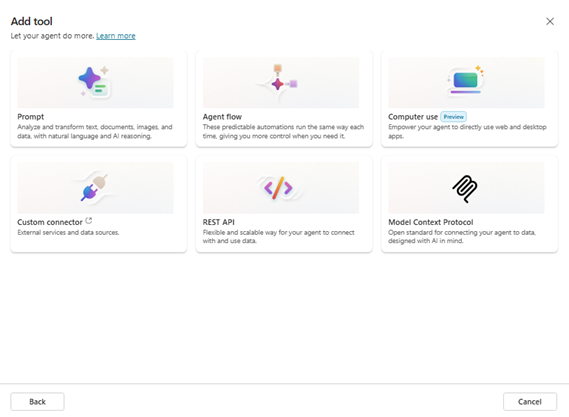
Udfør konfigurationstrinnene, der er specifikke for den type værktøj, du har valgt. Hvis du f.eks. vælger Spørg, skal du udføre følgende trin:
- Definer promptskabelonen og vejledningen
- Angiv inputparametre
- Konfigurere videnkilder
- Angiv svarformat og begrænsninger
Vælg Gem eller Udgiv som relevant for at oprette det nye værktøj.
Vælg Tilføj og konfigurér. Værktøjet føjes til din agent. Konfigurationssiden for værktøjet vises. Du kan få vist og foretage ændringer i din værktøjskonfiguration her.
Du kan se det nye værktøj på siden Værktøjer for agenten.
Visning af og foretag ændringer i din værktøjskonfiguration her.
Du kan når som helst få vist og redigere konfigurationen af dit værktøj: Gå til siden Funktioner for din agent, og vælg værktøjet på listen over værktøjer.
Konfigurationssiden for værktøjet åbnes. Oplysningerne vises i tre afsnit:
- Oplysninger
- Inputs
- Fuldførelse
For MCP-servere, der er forbundet som agentværktøjer, er konfigurationssiden forskellig fra andre værktøjstyper. Afsnittet Detaljer er ens, men i stedet for Input og Fuldførelse er der afsnit med værktøjer og ressourcer med oplysninger om tilgængelige værktøjer og ressourcer til MCP-serveren. Du kan få flere oplysninger under Få vist værktøjer og ressourcer på en eksisterende MCP-server.
Oplysninger
I afsnittet Detaljer kan du konfigurere grundlæggende oplysninger om dit værktøj.
Her kan du få vist og opdatere:
Navn: Navnet på værktøjet. Dette navn vises på listen over værktøjer til din agent. Vælg et navn, der tydeligt angiver værktøjets funktion.
Beskrivelse: En beskrivelse af værktøjet. Generativ orkestrering er afhængig af denne beskrivelse for at bestemme, hvornår din agent skal bruge værktøjet. Skriv tydelige, specifikke beskrivelser, herunder hvad værktøjet gør, og hvornår det skal bruges.
Yderligere oplysninger:
- Tillad agent at bestemme dynamisk, hvornår værktøjet skal bruges: Når denne indstilling er valgt, kan agenten bruge generativ orkestrering til at bestemme, hvornår værktøjet skal bruges. Hvis denne indstilling ikke er valgt, bruger agenten kun værktøjet, når det udtrykkeligt kaldes fra et emne. Denne indstilling er som standard valgt, når generativ orkestrering er aktiveret.
- Spørg slutbrugeren, før du kører: I slutbrugerchatoplevelsen skal du bede slutbrugeren om bekræftelse, før du kører værktøjet. Denne indstilling er som standard angivet til Nej.
- Godkendelse: Vælg, om du vil bruge brugerens (slutbrugerens) eller opretterens (maker-provided) legitimationsoplysninger til værktøjet. Brugergodkendelse gælder som standard.
- Beskrivelse: Du kan eventuelt tilføje en beskrivelse af det værktøj, som agenten viser til brugeren, når den vil køre værktøjet. Denne beskrivelse giver brugeren besked om, hvad vedkommende bliver bedt om at godkende.
Inputs
Her kan du få vist og konfigurere input for dit værktøj. Input bruges til at indsamle oplysninger fra brugeren for at udfylde de nødvendige felter til værktøjet. Oplysningerne vises som en tabel, én linje for hvert input.
Som standard er Udfyld ved hjælp af værdien for kolonnen for hvert input angivet til Dynamisk udfyldning med AI. Agenten forsøger at udtrække værdien fra den tilgængelige kontekst, f.eks. fra brugerens meddelelse. Hvis der ikke findes en passende værdi, genereres der et spørgsmål for at bede brugeren om en værdi. Vælg Tilpas for at få adgang til mere detaljerede tilpasninger til indsamling og udfyldning af input:
- Vist navn og beskrivelse: Sådan vises inputtet for brugeren.
- Identificer som: Hvordan brugerens svar fortolkes, f.eks. som tekststreng eller knyttet til en foruddefineret enhed.
- Prøv at bruge logik igen: Hvis agenten ikke identificerer et objekt i brugerens erklæring, kan den stille spørgsmålet igen.
- Inputvalidering: Konfigurer ekstra valideringsfunktionsmåde for brugerens input ud over standarden for objekttypen.
Du kan også vælge at tilsidesætte et input med en eksplicit værdi i stedet for at lade agenten udtrække det. Hvis du vil indstille en tilsidesættelse, skal du angive Udfyld ved hjælp af til Brugerdefineret værdi og angive en værdi, vælge en variabel eller bruge en Power Fx-formel. Hvis et input tilsidesættes, beder agenten ikke brugeren om en værdi.
Fuldførelse
Her kan du vælge, hvad der skal ske, når værktøjet er færdig med at køre.
Du kan få agenten til automatisk at oprette et kontekstafhængigt svar for en bruger baseret på brugerens forespørgsel og resultatet af værktøjet.
Du kan også vælge at oprette et bestemt, formateret svar, som værktøjet returnerer. Du kan indsætte referencer til outputvariabler fra værktøjet ved hjælp af variabelvælgeren. Du kan også bruge Power Fx-formler til at formatere svaret.
Under Efter kørsel, vælg en af de forskellige muligheder for, hvordan værktøjet skal reagere på brugeren, når værktøjet er kørt:
- Svar ikke (standard): Agenten inkorporerer værktøjsoutputtet i svaret
- Skriv svaret med generativ AI: Lad AI udforme et kontekstuelt svar ved hjælp af værktøjsoutput
- Send specifikt svar: Opret et skabelonsvar med variabelindsættelse
- Send et tilpasset kort: Opret omfattende, interaktive svar med knapper og handlinger
Du kan også konfigurere, hvilke outputvariabler der skal gøres tilgængelige for agenten og andre værktøjer.
Valg af værktøj og inputsamling
Når du definerer et værktøj i Copilot Studio, kan du også angive oplysninger, der beskriver formålet med det. Disse oplysninger gør det muligt for agenten at identificere, hvornår værktøjet skal bruges. Værktøjsbeskrivelsen hjælper også orkestreringen med at bruge generativ AI til at generere spørgsmål efter behov for at indsamle input. Din agent kan bruge spørgsmål til at indsamle oplysninger for at udfylde de input, der er nødvendige for at bruge værktøjet. Det betyder, at du ikke behøver at oprette spørgsmålsnoder manuelt for at indsamle alle nødvendige input, f.eks. input i et flow. Agentens orkestrering håndterer inputsamlingen for dig på kørselstidspunktet.
Agenten overvejer flere faktorer for at bestemme valg af værktøj:
- Værktøjets navn og beskrivelse
- Sammenhæng for aktuel samtale
- Brugerhensigt, der er afledt af deres meddelelse
- Tilgængeligt input og output
- Tidligere værktøjsforbrug i samtalen
Ved hjælp af generativ tilstand returnerer værktøjer som standard deres oplysninger tilbage til agenten. Med værktøjssvaret kan agenten generere et kontekstafhængigt svar på brugerens forespørgsel. Alternativt kan du instruere dit værktøj til altid at svare med det samme, enten ved at generere en meddelelse eller oprette en eksplicit meddelelse.
Tip
Når du bruger genererede spørgsmål fra et værktøj, skal du informere dine brugere om, at AI genererede noget af samtalen.
Tilføj f.eks. en ekstra meddelelse i Samtalestartens systememne. Dette emne bestemmer den meddelelse, der vises for dine brugere, når en ny samtale starter.
Kald et eksisterende værktøj inde fra et emne
Du kan kalde et værktøj direkte fra et emne. Afhængigt af din use-case kan du bruge dit værktøj som en del af et bredere emne, der bruger flere noder. Eller som i vejreksemplet kan tilføjelse af en node til et emne være alt hvad du behøver.
Kald et værktøj fra et emne:
I Copilot Studio skal du gå til siden Emner for den agent, du vil redigere.
Opret et nyt emne, og giv det et navn, f.eks. Hent vejrudsigt.
Tilføj relevante udløserudtryk. Hvis du vil fortsætte med det samme vejreksempel fra det forrige trin, kan udløserudtryk omfatte:
- kommer der regn
- vejrudsigten for i dag
- hent vejrudsigt
- hvordan er vejret
Vælg Tilføj node (+) og vælg derefter Tilføj værktøj. Vælg værktøjet fra de tilgængelige værktøjer. Der er tre faner, der viser forskellige typer værktøjer:
- Grundlæggende værktøj
- Connector
- Værktøjet
Din handlingsnode er nu føjet til dit emne.
Vælg Gem.
MCP-connectoroplysninger
For MCP-connector kan du få vist navne og beskrivelser af de MCP-værktøjer og -ressourcer, der er tilgængelige af MCP-connectoren. Oplysninger om værktøjer og ressourcer vises i en tabel, én linje for hvert værktøj.
Godkendelsesovervejelser i forbindelse med værktøjer
Nogle værktøjer kræver godkendelse for at fungere korrekt, f.eks. dynamisk prompt eller andre, der kalder en Dataverse API. Korrekt godkendelseskonfiguration sikrer sikkerhed, samtidig med at du bevarer en problemfri brugeroplevelse.
Værktøjer køres altid i agentens køretid i sammenhæng med brugeren og kan ikke køres, medmindre godkendelse er aktiveret. To typer godkendelsesmetoder understøttes:
- Slutbrugers legitimationsoplysninger: Agenten bruger brugerens legitimationsoplysninger til at godkende med tjenesten. Denne metode sikrer, at brugerne kun får adgang til data, som de har tilladelse til at se.
- Udviklers legitimationsoplysninger: Agenten bruger forfatterens legitimationsoplysninger til at godkende med tjenesten. Brug denne godkendelsestilstand til delte ressourcer, eller når brugerne ikke skal have individuel adgang.
Test dit værktøj
Med generativ orkestrering vælger organisatoren dit værktøj, når det anser det for relevant for en brugerforespørgsel.
Alternativs kan du kalde et eksisterende værktøj inde fra et emne.
Slå et værktøj til eller fra i din agent
Du kan slå et værktøj til eller fra for din agent fra siden til konfiguration af værktøjet. Hvis du slår et værktøj fra, blokerer det agenten fra at bruge værktøjet, men værktøjet er stadig forbundet til agenten og kan tændes igen senere. Når du føjer et værktøj til en agent, aktiveres det som standard.
Sådan slår du et værktøj fra i en agent:
- Gå til din agent, og vælg siden Værktøj for din agent.
- Vælg værktøjet for at gå til siden til konfiguration af værktøjet.
- Slå værktøjet fra ved hjælp af til/fra-knappen Aktiveret øverst på konfigurationssiden.
- Vælg Gem for at anvende ændringen.
Værktøjet vises stadig på listen over agentværktøjer, men er ikke længere aktiveret.
Slet et værktøj fra din agent
Hvis du slår et værktøj fra, blokeres værktøjet fra brug, men du får også fleksibiliteten til at slå det til igen senere. Du kan også fjerne et værktøj mere permanent fra din agent. Slet et værktøj fra din agent:
- Gå til din agent, og vælg siden Værktøj for din agent.
- Find værktøjet på listen over værktøjer, og hold markøren over værktøjsnavnet. Vælg de tre prikker (...).
- Vælg Slet. Der vise et bekræftelsesvindue.
- Vælg Slet for at fjerne værktøjet.
Værktøjet forsvinder fra listen over agentværktøjer.
Bemærk
Du kan kun slette værktøjer fra siden agentværktøjer. Du kan ikke slette værktøjer fra hovedsiden Copilot Studio Værktøj.